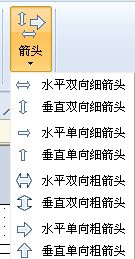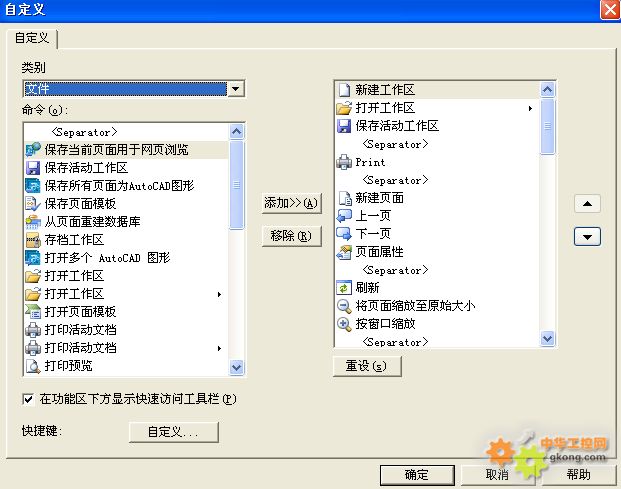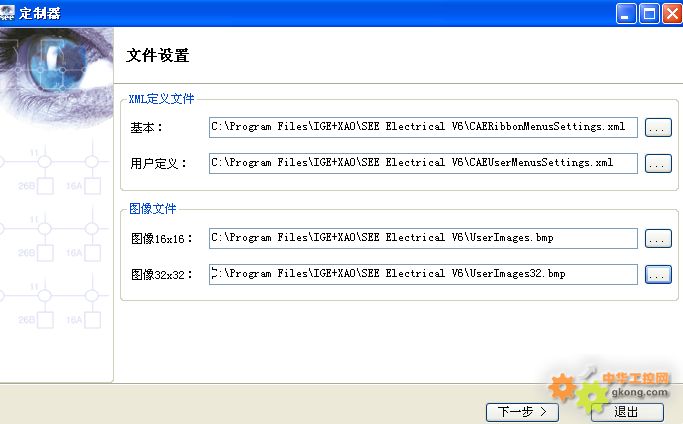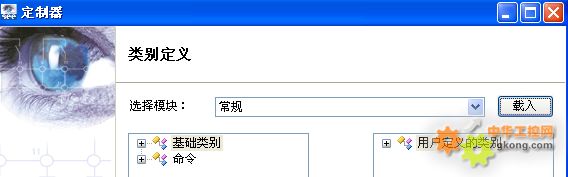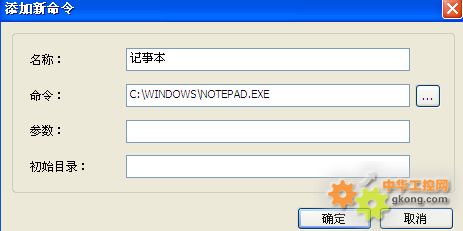发表于:2011/7/26 17:40:53
#0楼
1.在V6中采用了新的用户界面:Ribbon 技术 (Microsoft Office 2007 外观)
顶部的菜单图标如下所示:
依靠样式选择,类别(=旧菜单)“文件”或者按钮“文件” 可用(所有2007主题显示“文件”按钮,其它的显示类别)。
1.1关于Ribbon技术:
类别
“主菜单”称为“类别”
面板“类别”包含几个“面板”(功能组),面板包含几个命令。例如类别“绘制”就包含了面板“风格”、“元素”、“多线”、“标注”、“基准线”等。
子面板 如果没有显示所有命令,一个下拉菜单能被打开。如下图片的“箭头”子面板:
1.2快速访问工具栏
添加命令到快速访问工具栏有两种方式
1) 右击选择某一命令,选择上下文菜单“添加到快速访问工具栏”
2) 使用“自定义快速访问工具栏”或者单击如下的图标“更多命令”。
出现如下的对话框:
根据此对话框可以添加或移除命令,也可以自定义快捷键。
1.3系统热键
按下Alt键,将显示系统热键
注:系统热键为灰色的,则表示此热键不可用。
2.用户自定义类别
类别“扩展” ,用户可以自定义。取代了之前版本的“工具”菜单。
要定制,请执行Customizer.exe,此文件在SEE Electrical文件夹下。在执行前,请关闭SEE Electrical。
1) 执行Customizer.exe
2) 选择“下一步”
3) 定义基本设置。 所有必须的文件均在SEE Electrical文件夹里。
顶部的菜单图标如下所示:
依靠样式选择,类别(=旧菜单)“文件”或者按钮“文件” 可用(所有2007主题显示“文件”按钮,其它的显示类别)。
1.1关于Ribbon技术:
类别
“主菜单”称为“类别”
面板“类别”包含几个“面板”(功能组),面板包含几个命令。例如类别“绘制”就包含了面板“风格”、“元素”、“多线”、“标注”、“基准线”等。
子面板 如果没有显示所有命令,一个下拉菜单能被打开。如下图片的“箭头”子面板:
1.2快速访问工具栏
添加命令到快速访问工具栏有两种方式
1) 右击选择某一命令,选择上下文菜单“添加到快速访问工具栏”
2) 使用“自定义快速访问工具栏”或者单击如下的图标“更多命令”。
出现如下的对话框:
根据此对话框可以添加或移除命令,也可以自定义快捷键。
1.3系统热键
按下Alt键,将显示系统热键
注:系统热键为灰色的,则表示此热键不可用。
2.用户自定义类别
类别“扩展” ,用户可以自定义。取代了之前版本的“工具”菜单。
要定制,请执行Customizer.exe,此文件在SEE Electrical文件夹下。在执行前,请关闭SEE Electrical。
1) 执行Customizer.exe
2) 选择“下一步”
3) 定义基本设置。 所有必须的文件均在SEE Electrical文件夹里。
[此贴子已经被作者于2011/7/26 17:42:41编辑过]